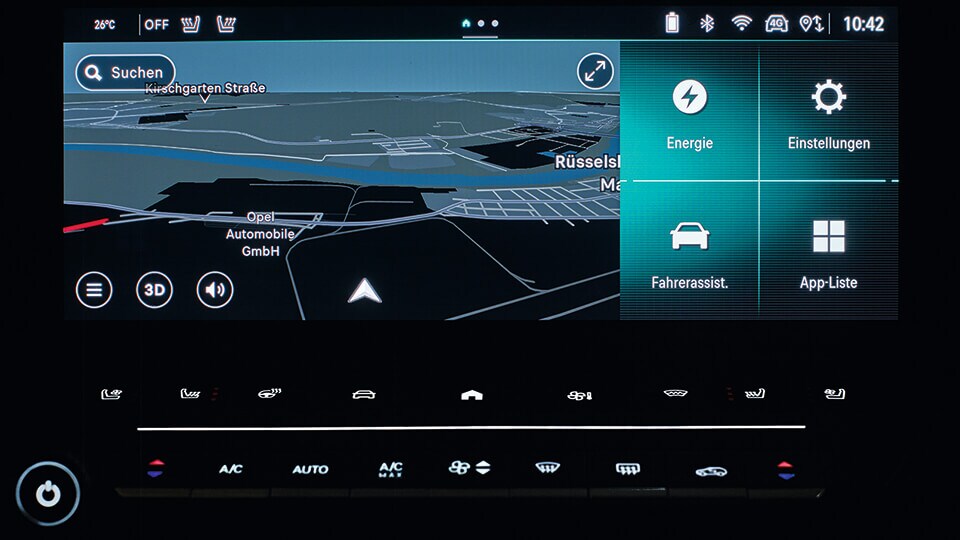
Posodobitev navigacijskih zemljevidov
Izboljšaj natančnost navigacijskega sistema
Sveži podatki o cestah izboljšajo usmerjanje navigacijskega sistema, tako da si na pravi poti in pravočasno dosežeš cilj. Najnovejše omejitve hitrosti omogočajo natančnejše ocene časa potovanja, nove točke zanimanja pa pomagajo najti storitve, ki jih potrebuješ, ne glede na to, ali se voziš po mestu ali daleč od doma. Imaš spodaj navedeno vozilo? Hura, posodobitve navigacijskih zemljevidov dobiš brezplačno! Dvakrat na leto, v petih letih po začetku veljavnosti garancije proizvajalca.
- Combo Life/Cargo -
- Corsa F -
- Crossland X -
- Grandland X -
- Mokka B -
- Vivaro Cargo -
- Zafira Life -
- Astra -